Excel合并单元格如何取消合并的同时填充内容?
1、在Excel中,选定需合并填充的数据区域。
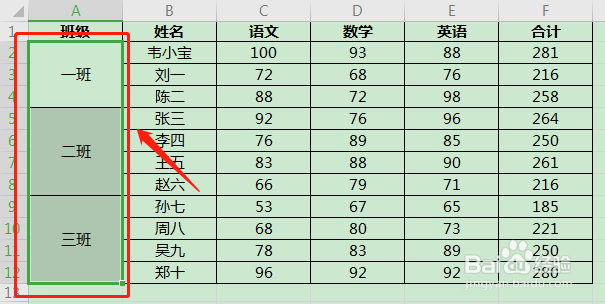
2、在开始选项卡,点击【合并居中】功能按钮,弹出“WPS表格”对话框。
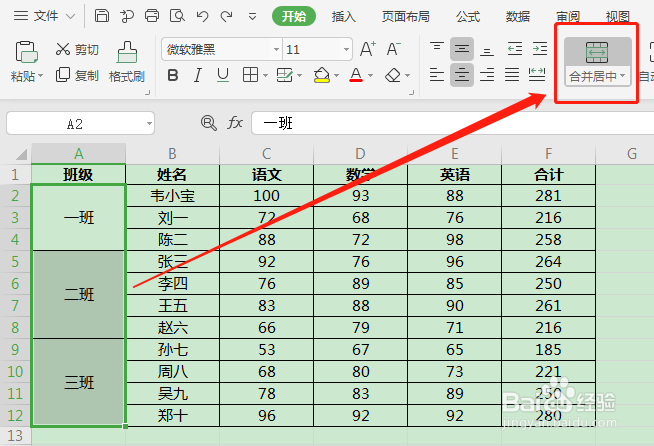
3、在对话框中,提供两种取消合并方式:(1)取消合并(常规);(2)取消合并,填充内容。
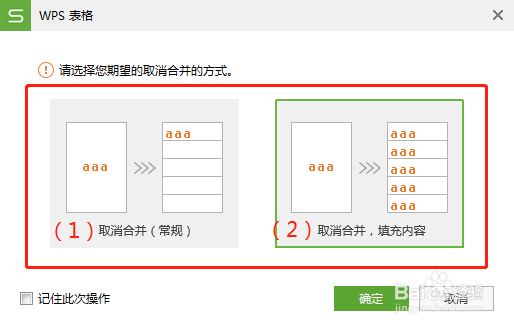
4、点击选择第(2)种,点击确定即可。
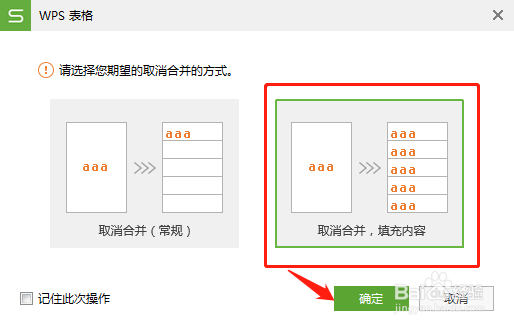
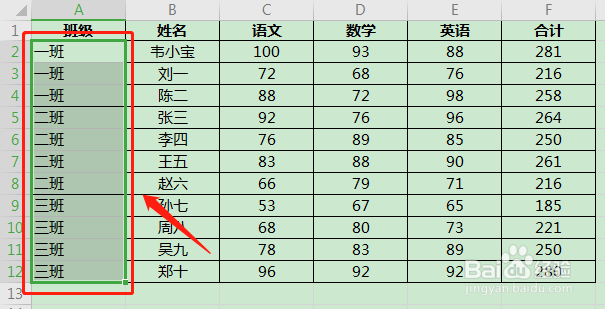
5、此时可以看到,取消合并、填充内容后的格式可能并不是我们想要的,那么,根据需要设置好格式,使我们的表格更美观。
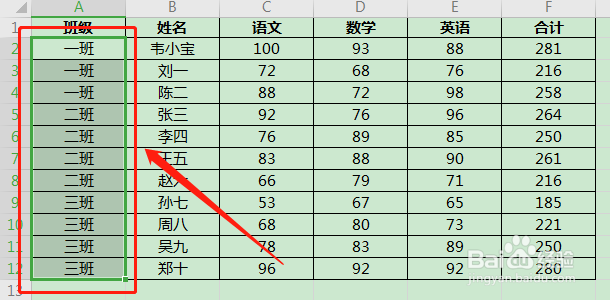
6、总结
(1)选定数据区域。
(2)点击【合并居中】功能按钮。
(3)选择取消合并方式:取消合并,填充内容。
声明:本网站引用、摘录或转载内容仅供网站访问者交流或参考,不代表本站立场,如存在版权或非法内容,请联系站长删除,联系邮箱:site.kefu@qq.com。
阅读量:39
阅读量:171
阅读量:33
阅读量:125
阅读量:54